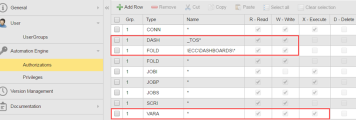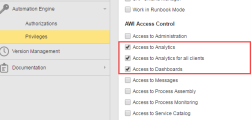Dashboards einrichten
Dashboards sind Seiten, auf denen ein oder mehrere Fenster (Widgets) mit unterschiedlichen Inhalten organisiert sind. Sie ermöglichen den Benutzern, aus einer einzigen Ansicht auf personalisierte Informationen und Links zuzugreifen. Die Perspektive "Dashboards" ist eine standardmäßige, integrierte Funktion im Automic Web Interface. Wenn Ihr Unternehmen es verwenden möchte, müssen Sie es konfigurieren und die Berechtigungen definieren, die die Benutzer benötigen, um damit zu arbeiten. Weitere Informationen finden Sie unter Dashboards.
Tipp: Möglicherweise müssen Sie mit vielen Objekten, Listen und Monitoren gleichzeitig arbeiten. Um sich die Arbeit zu erleichtern, können Sie diese in verschiedenen Browserfenstern öffnen und nebeneinander auf Ihrem Bildschirm anordnen. Weitere Informationen über diese und andere nützliche Funktionen finden Sie unter Mehrere Ansichten öffnen und anordnen.
Diese Seite beinhaltet Folgendes:
Übersicht
Benutzer greifen auf die Perspektive "Dashboard" zu, indem sie auf das Home-Symbol in der Menüleiste klicken. Dies öffnet eine Seite mit einem Fenster auf der linken Seite mit zwei Registerkarten, Meine Dashboards für die privaten, benutzerdefinierten Dashboards des angemeldeten Benutzers, und Öffentliche Dashboards für diejenigen, die für alle zugänglich sind. Auf der Hauptseite werden die Widgets angezeigt, die dem Dashboard hinzugefügt wurden, das im linken Bereich ausgewählt wurde.
Dashboards (in der Perspektive "Dashboard") und Dashboard-(DASH)-Objekte sind miteinander verknüpft. Dashboards werden in der Automation Engine in Form von Dashboard-Objekten gespeichert. Wenn ein Benutzer ein Dashboard erstellt, wird auch automatisch ein Dashboard-Objekt erstellt. Je nachdem, ob das Dashboard privat oder öffentlich ist, geschieht Folgendes:
-
Öffentliche Dashboards
- Wenn der Benutzer eine personalisierte Ansicht eines öffentlichen Dashboards erstellt oder speichert, wird ein Dashboard-Objekt mit dem gleichen Namen in dem Ordner gespeichert, der in dem Parameter Home Dashboards in der Datei configuration.properties – Lokales Setup konfigurieren definiert wurde.
-
Andere Benutzer können öffentliche Dashboards anzeigen, aber nicht ändern. Auf der entsprechenden Seite Objektberechtigungen des Dashboard-Objekts sind keine Berechtigungen standardmäßig festgelegt.
-
Private Dashboards
- Beim Erstellen eines privaten Dashboards wird der Standardordner DASHBOARDS vom System vorgeschlagen, aber Benutzer können ihm einen anderen Ordner zuordnen.
-
Benutzer können ihre privaten Dashboards anzeigen, bearbeiten und löschen. Standardmäßig werden die Berechtigungen Lesen, Schreiben und Löschen auf der entsprechenden Seite Objektberechtigungen des Dashboard-Objekts festgelegt.
Berechtigungen
Standardmäßig sehen Benutzer das Home Dashboard, das mit dem Automic Web Interface und seinen Perspektiven geliefert wird. Als Administrator können Sie für Ihre Benutzer lokale Standardversionen definieren. Sie können ihnen auch die notwendigen Rechte gewähren, um sie zu sehen und anzupassen sowie um ihre eigenen zu definieren und mit ihnen zu arbeiten. Mit der folgenden Kombination aus Berechtigungen und Rechten steuern Sie den Benutzerzugriff auf Dashboards:
- Berechtigung und Rechte an DASH-Objekten
- Berechtigung und Rechte auf die Ordner, in denen die DASH-Objekte gespeichert sind
- Berechtigung und Rechte an den in den Dashboards verwendeten Objekttypen
Beispiele
-
Benutzer von Analytics benötigen Folgendes:
-
Berechtigungen
- Typ: DASH
- Name: *
- Rechte: Lesen, Schreiben, Löschen
Dadurch erhalten die Benutzer die notwendigen Berechtigungen, um Dashboards zu sehen, zu bearbeiten und mit ihnen zu arbeiten.
- Typ: FOLD
- Name: Name des Ordners, in dem sich das Dashboard befindet.
Dadurch erhält der Benutzer Zugriff auf das Ordnerobjekt, auf dem seine Dashboards gespeichert sind.
- Typ: Jeder Objekttyp, auf den sie Zugriff haben sollten. Zum Beispiel Workflows (JOBP), Jobs (JOBS), VARA etc.
-
Rechte
-
Zugriff auf Analytics
Dies ermöglicht einem Benutzer den Zugriff auf das Analytics.
-
Zugriff auf Dashboards
Dies ermöglicht einem Benutzer, auf Dashboards zuzugreifen.
-
Zugriff auf Analytics für alle Mandanten.
Dies ermöglicht einem Benutzer, Analytics-Daten nicht nur zum aktuellen Mandanten, sondern auch zu allen Mandanten im System zu erhalten.
-
-
-
Das Bild unterhalb zeigt die Berechtigungen eines Benutzers an, der für alle Dashboards mit dem Namen _TOS Lese- und Schreiberechte hat und auf den Ordner "Dashboards" zugreifen kann.
Dies sind die Berechtigungen des Benutzers:
Informationen dazu, wie Sie Benutzern Berechtigungen und Rechte erteilen, finden Sie unter:
Liste der Berechtigungen für Dashboards
Die folgenden Listen enthalten eine kurze Beschreibung der Berechtigungen und Rechte, die bei Dashboards wichtig sind:
Automation Engine Berechtigungen
-
Verschiedene Perspektiven, z. B. Zugriff auf My Catalog, Zugriff auf Analytics, Zugriff auf Process Assembly usw.
Wenn ein Dashboard ein Widget aus einer Perspektive enthält, für die der Benutzer keine Berechtigungen hat, zeigt das Widget einen leeren Bereich mit der Meldung "Keine Daten verfügbar." an. Außerdem können Benutzer beim Ändern von Dashboards nur Widgets aus den Kategorien von Perspektiven hinzufügen, für die sie Berechtigungen haben.
-
Zugriff auf Dashboards
Benutzer benötigen dies für den Zugriff auf die Dashboards.
Administratoren benötigen dies, um lokale Standard-Dashboards zu erstellen.
Berechtigungen
Für die Durchführung der hier angeführten Tätigkeiten sind folgende Rechte erforderlich:
- Um ein lokal definiertes Standard-Home Dashboard zu öffnen, Leserechte (R) für die zugehörigen DASH-Objekte und/oder deren Ordner.
- Um eigene angepasste Versionen in Home Dashboards zu speichern, Schreibrechte (W) für die zugehörigen DASH-Objekte und/oder deren Ordner.
- Um ein Dashboard aus der Perspektive Dashboards zu öffnen, Leserechte (R) für die zugehörigen DASH-Objekte und/oder deren Ordner UND Leserechte (R) für die entsprechende Perspektive.
- Um Dashboards aus der Perspektive Dashboards zu ändern oder hinzuzufügen, Schreibrechte (W) für die zugehörigen DASH-Objekte und/oder deren Ordner UND Leserechte (R) für die entsprechende Perspektive.
- Um Daten in den Widgets anzuzeigen und die Widget-Daten in jeder für die Widget-Funktion erlaubten Weise zu ändern, Leserechte (R) für Objekte und Ordner, die sich auf Perspektivdaten beziehen, die in Dashboards angezeigt werden können, wie Aufgaben oder Prozess-Queues. Benutzer können nämlich nur mit Objekten arbeiten, für die sie Berechtigungen haben.
-
Um zu verhindern, dass Benutzer Dashboards ändern, vergeben Sie nur Leserechte (R) für diese DASH-Objekte und/oder deren Ordner.
Wenn Sie einige der öffentlichen Dashboards davor schützen möchten, von einem Benutzer der Perspektive Dashboards geändert zu werden, sollten Sie die Verwendung von Namenskonventionen für solche Dashboards in Betracht ziehen. Erteilen oder verbieten Sie dann in den Benutzerdefinitionen Berechtigungen für die zugehörigen Objekte und Ordner.
Definieren eines anderen Standard-Home Dashboards
Wenn Sie möchten, dass Ihre Benutzer ein benutzerdefiniertes Standard-Dashboard anstelle der standardmäßigen Version erhalten, die mit demAutomic Web Interface geliefert wird, gehen Sie wie folgt vor:
- Erstellen Sie das neue Dashboard in der Perspektive "Dashboards". Weitere Informationen finden Sie unter Dashboards erstellen und Widgets hinzufügen.
- Das Dashboard muss öffentlich sein.
- Wenn Sie einen Ordner haben, den Sie für lokale Standard-Home Dashboards verwenden, wählen Sie ihn aus.
Sie benötigen Berechtigungen für die Perspektive "Dashboards" und die Perspektiven, die sich auf die Widgets beziehen, die Sie hinzufügen möchten, sowie die Berechtigung für DASH-Objekte.
-
In der Datei configuration.properties in
defaultHomeDashboardgeben Sie den Namen des Dashboard-Objekts an, das dem Dashboard zugeordnet ist, das Sie gerade erstellt haben, siehe configuration.properties – Lokales Setup konfigurieren. In diesem Beispiel lautet der Name des DASH-Objekts COMPANY_DASHBD:defaultHomeDashboard = COMPANY_DASHBDcustomHomeDashboardsFolder = DASHBOARDS
-
Optional können Benutzer ihre eigenen Dashboards wie unten beschrieben anpassen.
Benutzern ermöglichen, Dashboards anzupassen
-
Definieren Sie den Ordner, in dem die Benutzerversionen der Dashboards gespeichert werden sollen.
Fügen Sie in der Datei configuration.properties den Parameter
customHomeDashboardsFolderhinzu und geben Sie den Ordnerpfad an, siehe configuration.properties – Lokales Setup konfigurieren. In diesem Beispiel ist das DASHBOARDS.defaultHomeDashboard = COMPANY_DASHBDcustomHomeDashboardsFolder = DASHBOARDS
-
Damit die Benutzer die Dashboards anpassen können, benötigen sie die folgenden Rechte:
- Schreibrechte für die zugehörigen Dashboard-Objekte.
- Schreibrechte für die Ordner, in denen sie gespeichert sind.
- Zumindest Leserechte für die Objekte, die sie in den Dashboards verwenden werden.
Um den Benutzern diese Rechte zu gewähren, gehen Sie wie folgt vor:
- Öffnen Sie den Ordner in der Perspektive "Process Assembly", in der die Dashboards gespeichert sind, und suchen Sie nach dem Dashboard-Objekt, das dem Home Dashboard zugeordnet ist. Verwenden Sie dafür die Globale Suche. Weitere Informationen finden Sie unter Globale Suche.
- Öffnen Sie das Dashboard-Objekt und gehen Sie zur Seite Objektberechtigungen.
- Aktivieren Sie mindestens die Kontrollkästchen Lesen und Schreiben. Weitere Informationen zur Definition der Automation Engine-Berechtigungen finden Sie unter Automation Engine-Berechtigungen gewähren.
Standard-Dashboard für einen Benutzer wiederherstellen
Um es Benutzern zu ermöglichen, die an einem Dashboard vorgenommenen Änderungen rückgängig zu machen, gehen Sie wie folgt vor:
-
Suchen Sie in der Perspektive "Process Assembly" die Dashboard-Objekte für das benutzerdefinierte Dashboard des Benutzers.
Wenn ein Benutzer Änderungen an einem Home Dashboard speichert, werden die Änderungen als neues Dashboard-Objekt mit der folgenden Ordner- und Namensstruktur gespeichert:
defaultHomeDashboard.CUSTOM.UserName_Department
- Löschen Sie das Dashboard-Objekt, das dem benutzerdefinierten Dashboard entspricht, das Sie verwerfen möchten.